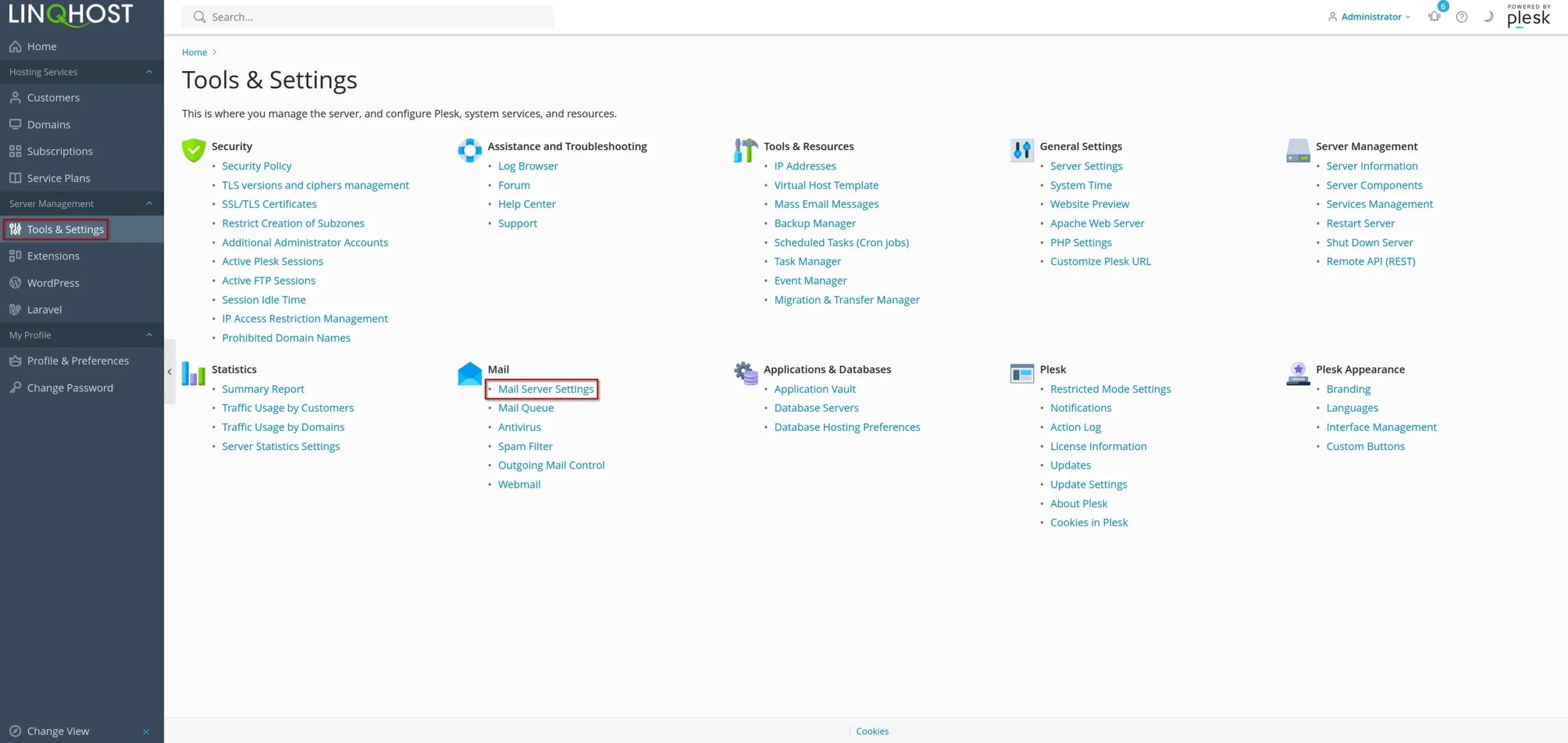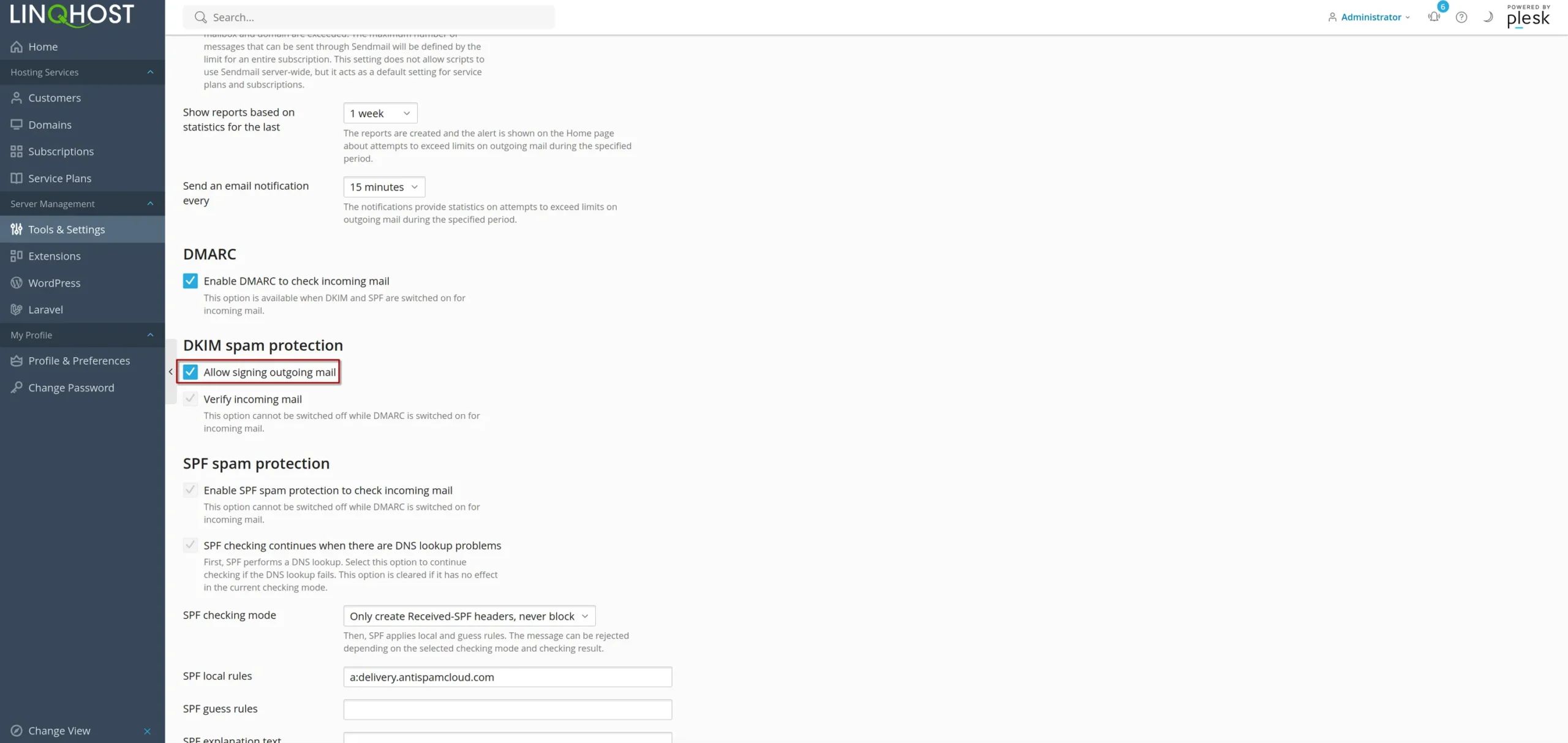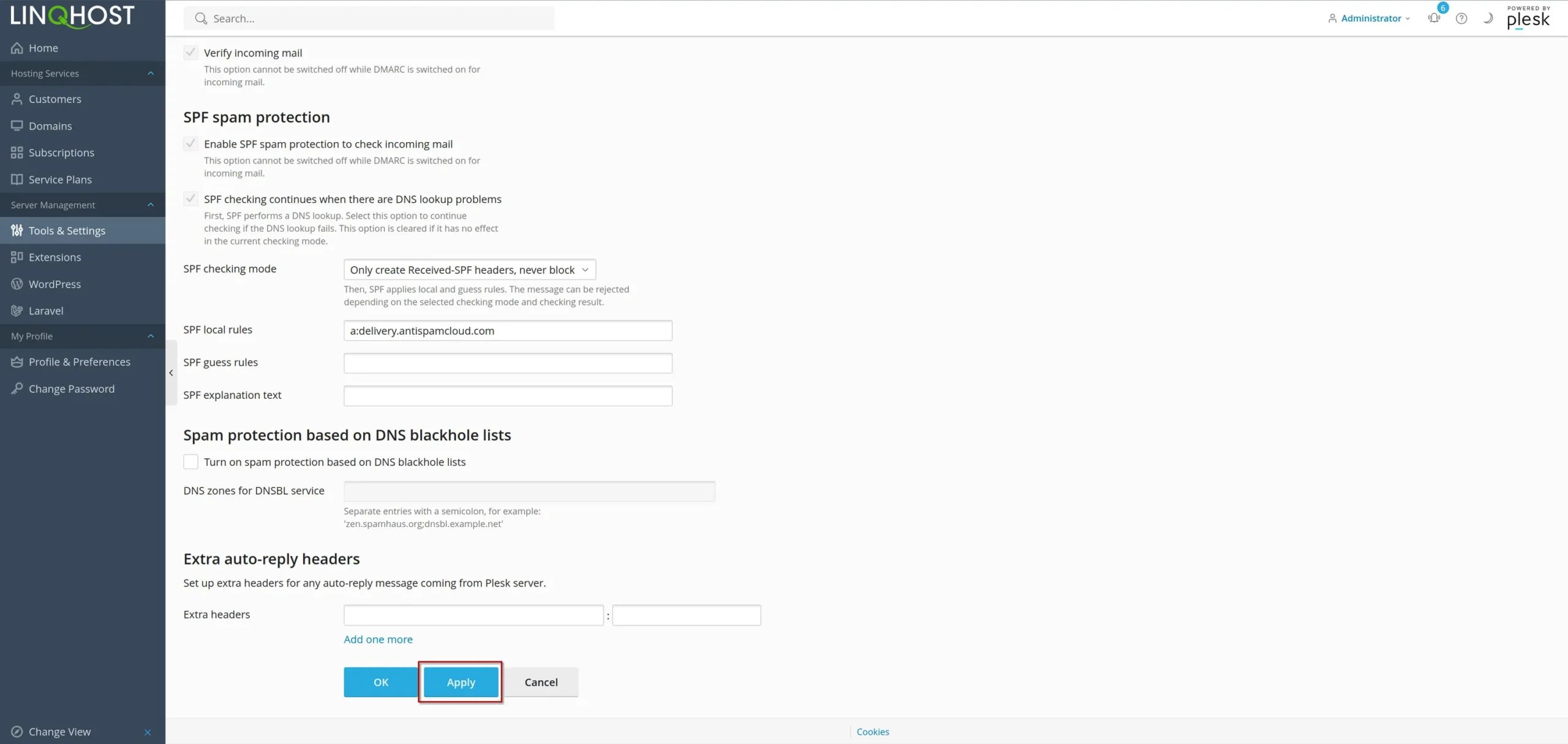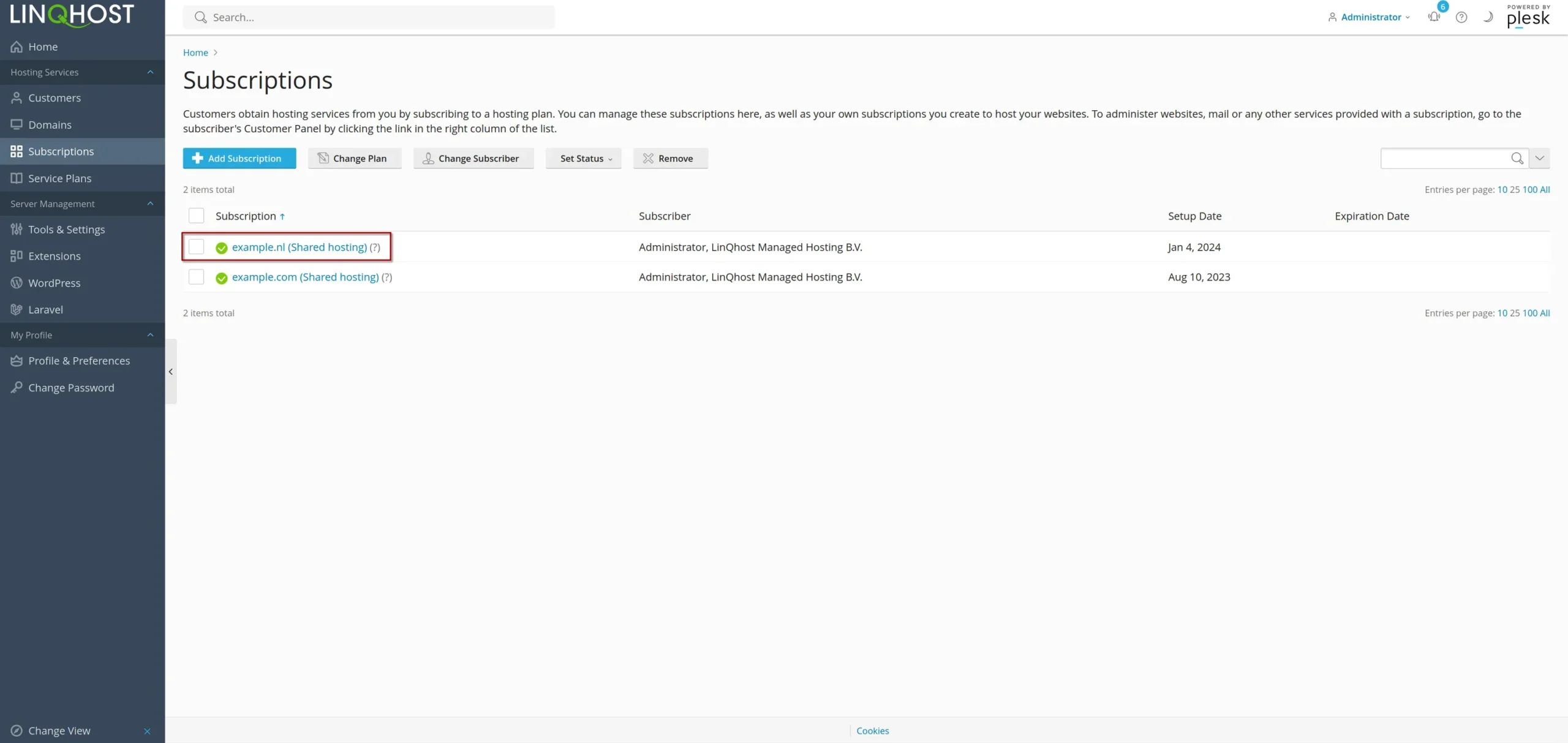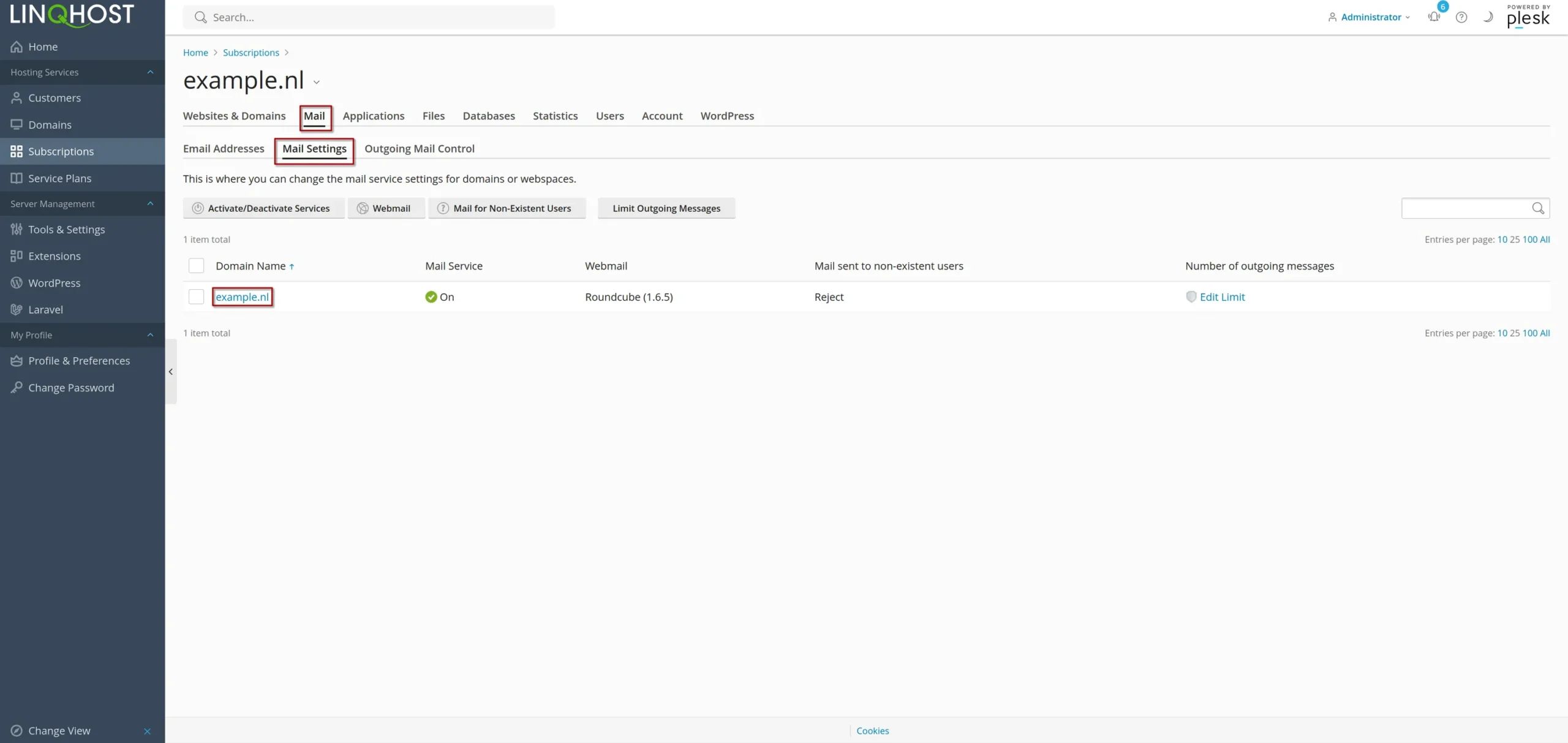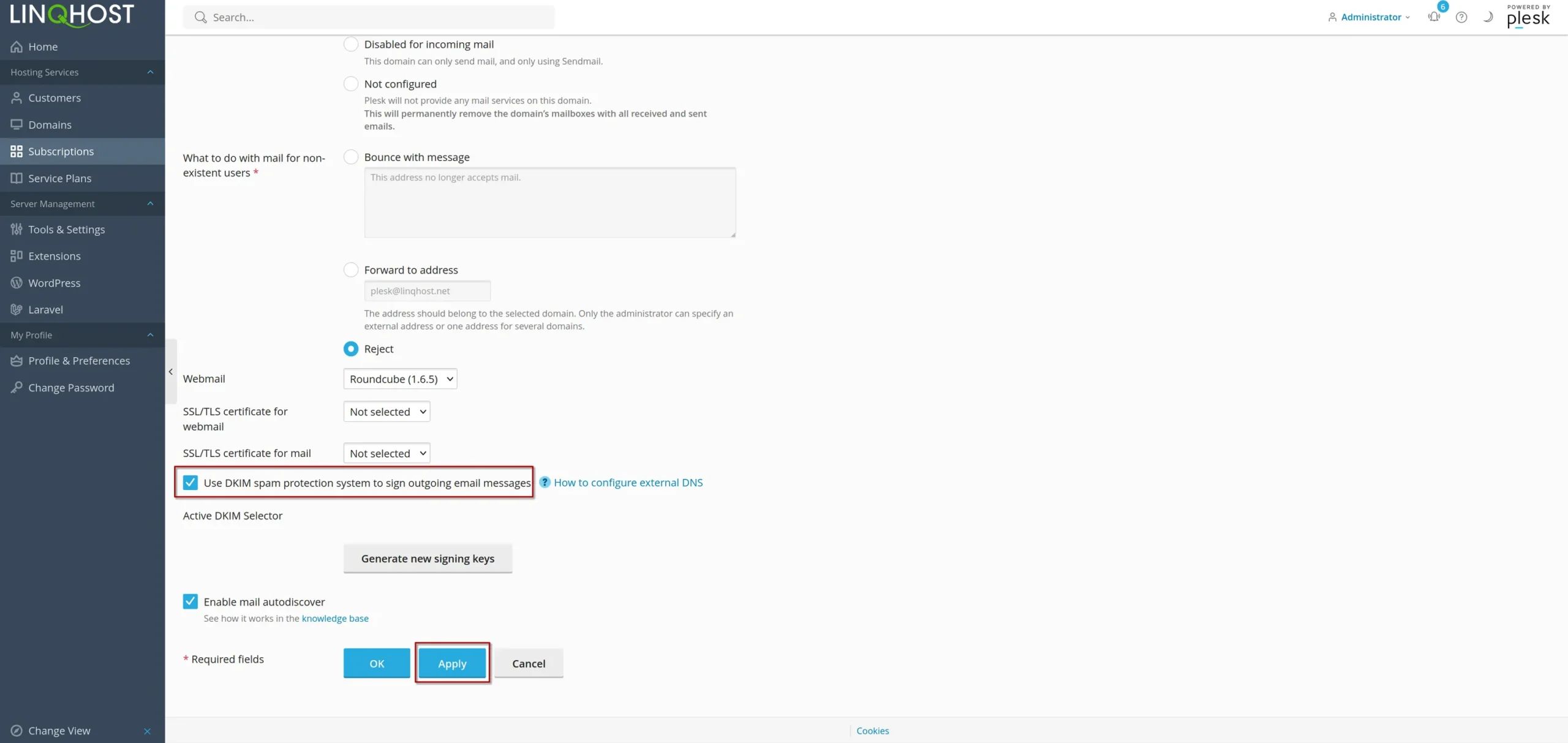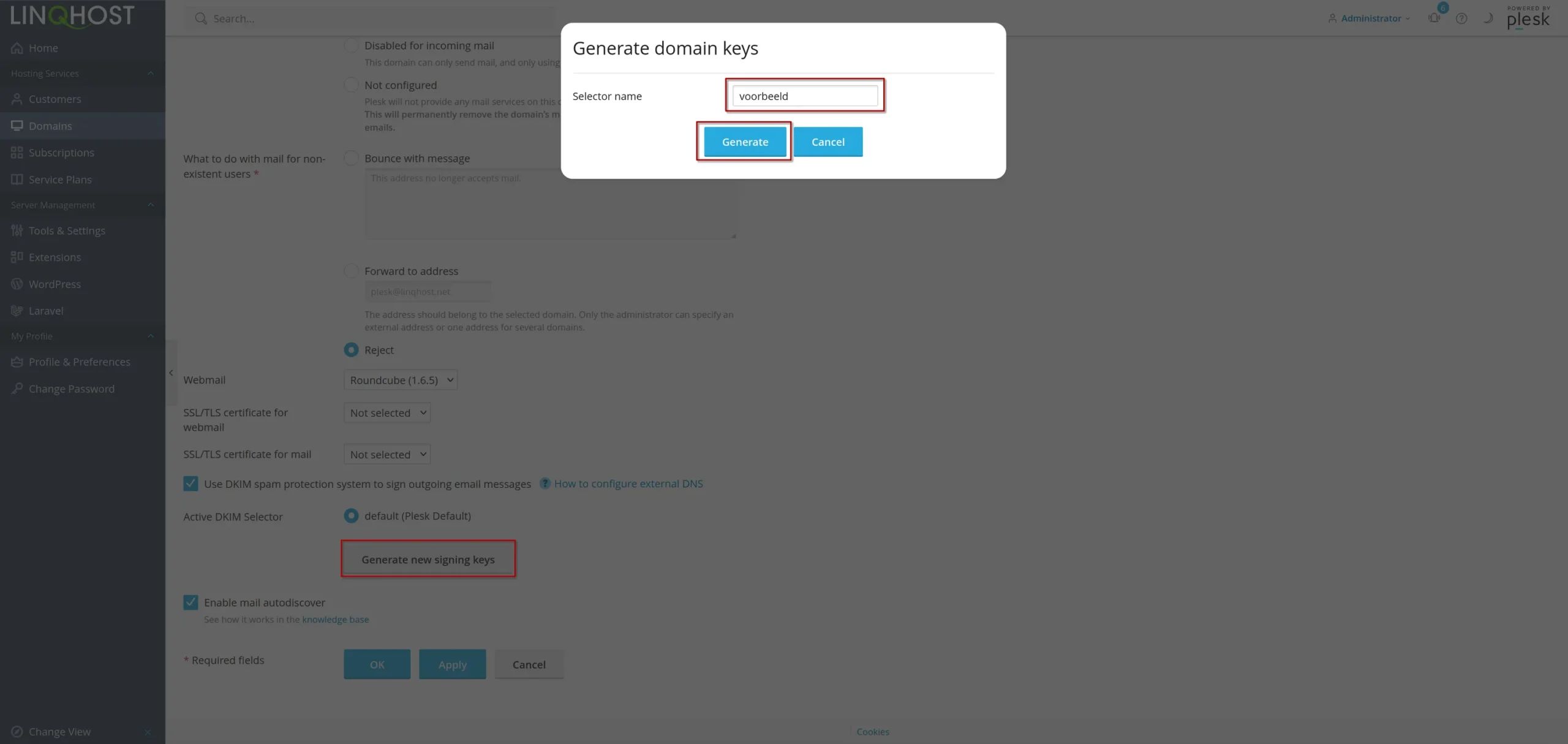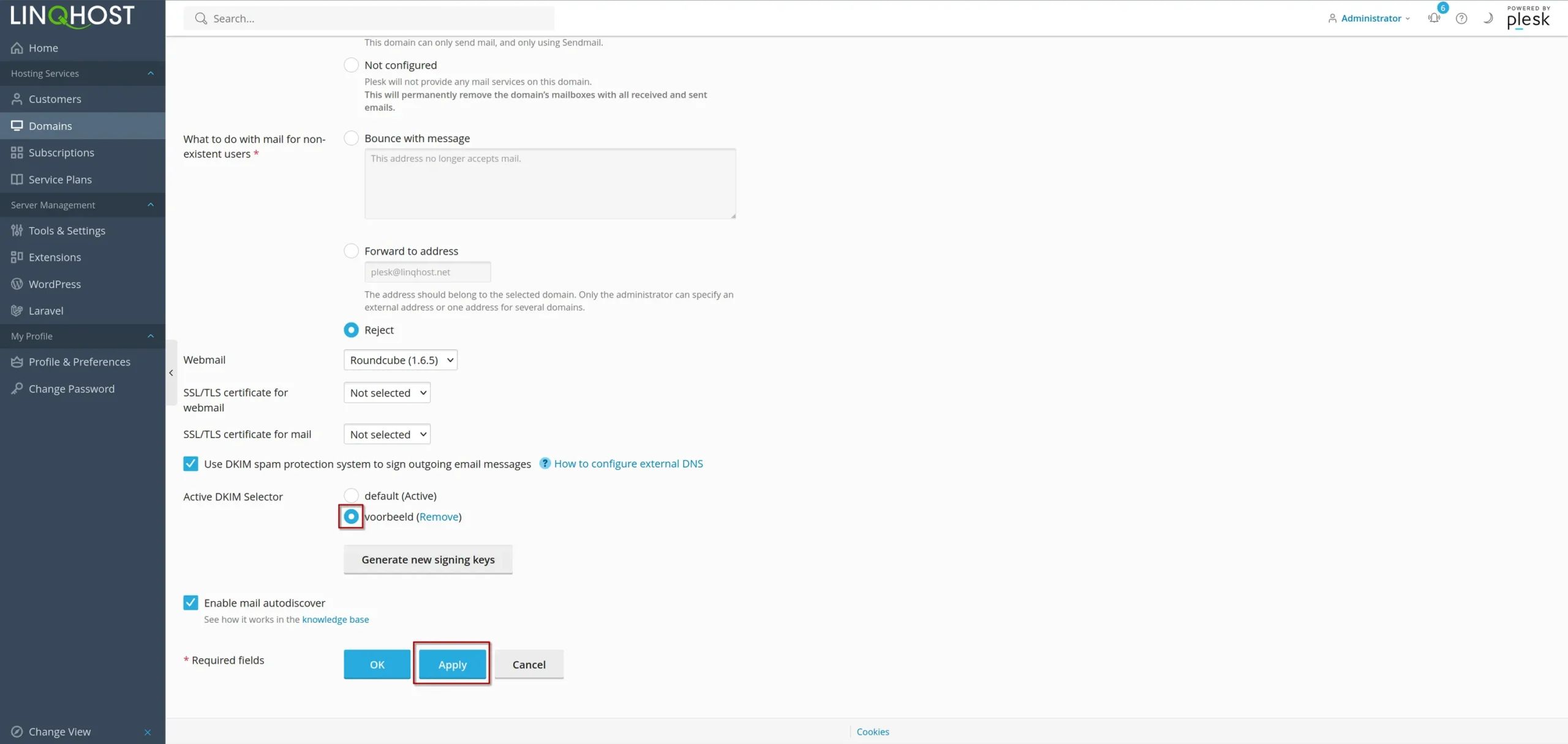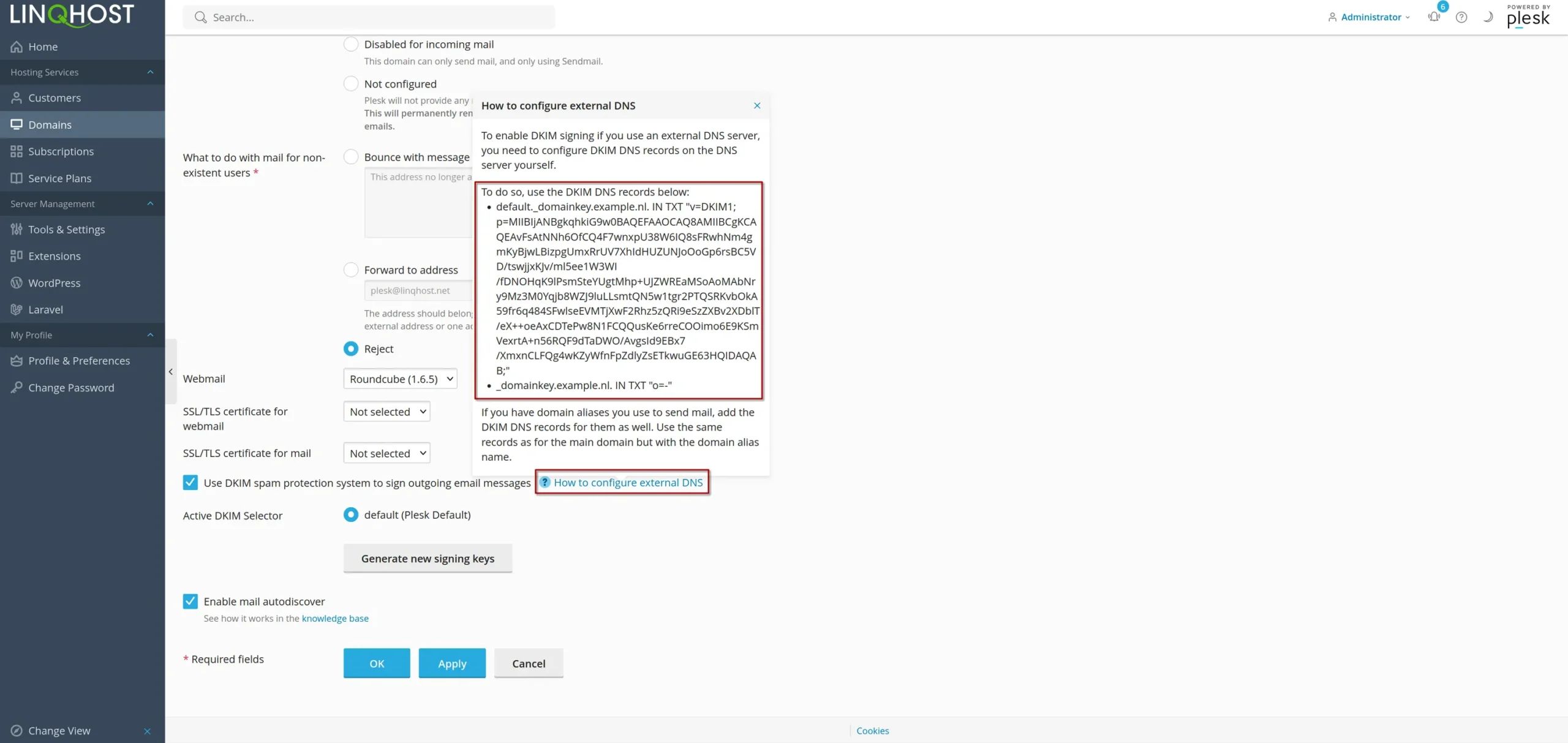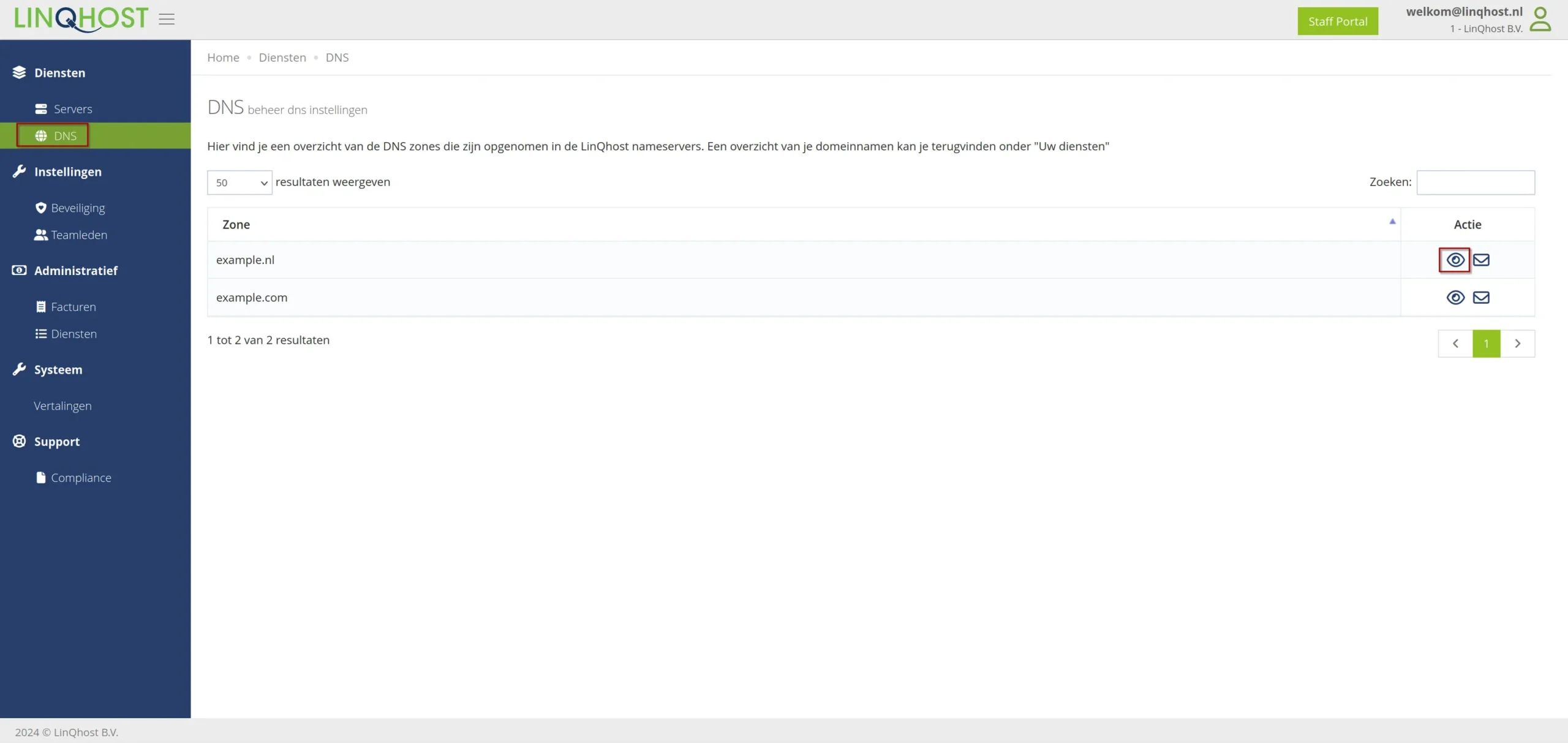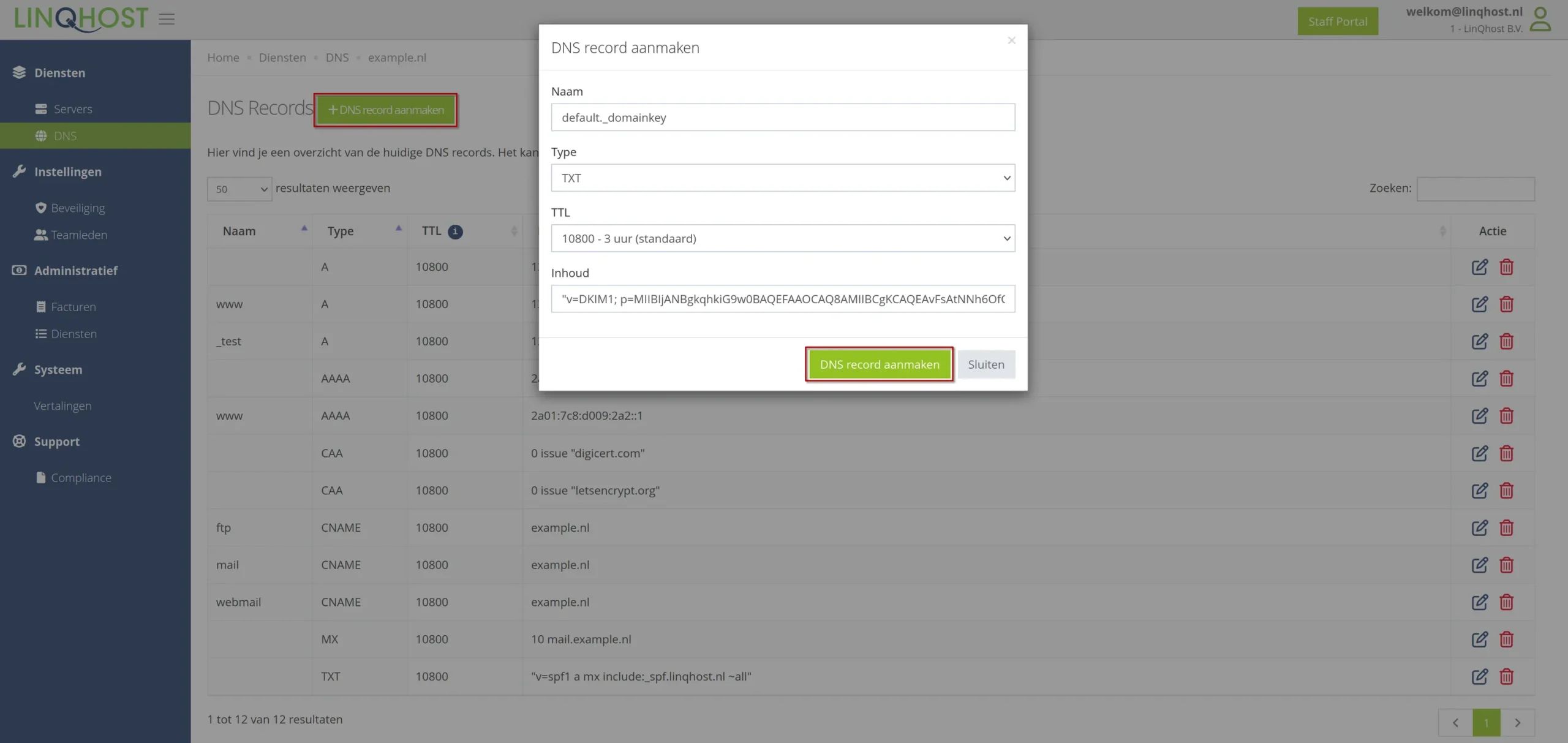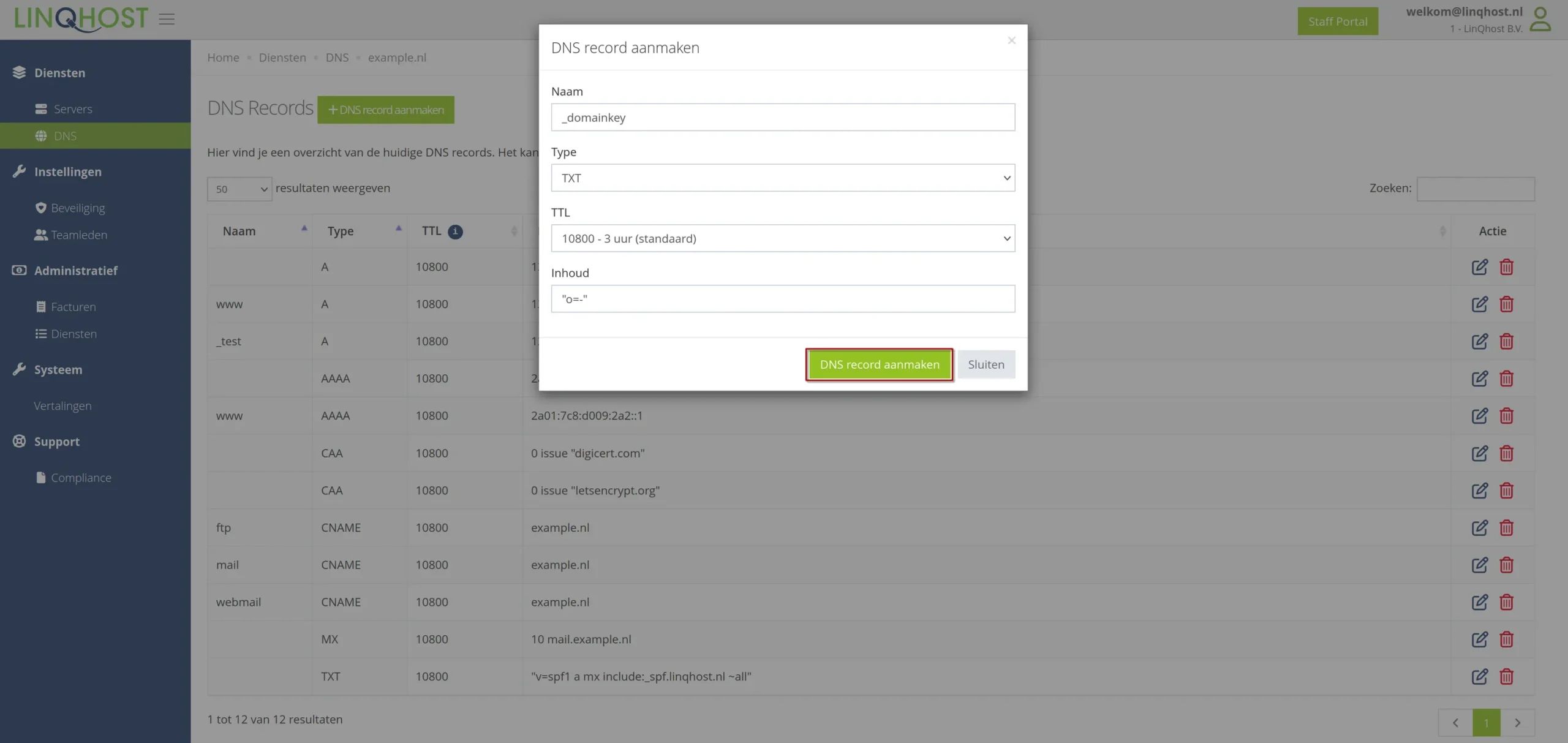DKIM: Instellen op Plesk
E-mails die verzonden worden vanaf je Plesk server(s) worden betrouwbaar gezien wanneer deze voorzien is van DKIM. Wij vertellen je in deze blog:
- hoe je op je Plesk server DKIM aan kunt zetten
- dit op de gewenste Plesk pakketten kunt instellen
- de DKIM DNS records kunt toevoegen aan de DNS zone via onze Portal
- DKIM policy instellen
- DMARC policy instellen
Wat is DKIM?
Om te zorgen dat e-mails, verzonden vanaf je Plesk server(s), als betrouwbaar worden aangemerkt bij een ontvangende mailserver, kun je DKIM gebruiken. Met DKIM wordt elke uitgaande e-mail ondertekend met een unieke handtekening. De handtekening is uiteraard niet zichtbaar, deze zal aan de mailheaders worden toegevoegd. Een ontvangende mailserver kan deze controleren en weet dan of deze e-mail echt afkomstig is van u of dat iemand anders een e-mail loopt te versturen namens u (bijvoorbeeld phishing e-mails). In deze handleiding leggen we uit hoe u zelf DKIM kunt instellen via onze Portal.
Benodigdheden
Voordat je DKIM gaat instellen gaan we er vanuit dat je de volgende zaken op orde en bij de hand hebt:
- Gegevens om in te loggen op LinQhost Portal. Indien je geen gebruik maakt van LinQhost nameservers moet je inloggen bij de partij die deze voor je beheert.
- Je weet voor welk domein u DKIM wilt gaan gebruiken. Dit gaat om de domeinnaam van je afzender adres gedeelte van uw e-mailadres. In ons voorbeeld gebruiken we “example.nl” als domeinnaam.
- Het SPF record voor het domeinnaam is correct ingesteld; dit is een harde vereiste en DKIM gaat niet correct werken indien de SPF configuratie niet correct is.
- Enige technische kennis; het verkeerde instellen kan er voor zorgen dat e-mail wordt geweigerd; bij twijfel kun je het beste contact opnemen met je ICT beheerder
Zodra je deze benodigdheden hebt, kunnen we de DKIM instellen en beheren.
Instellen en het beheren van DKIM via het Plesk paneel
DKIM signing aanzetten op de server
Voordat je het gewenste domein binnen Plesk DKIM kunt instellen, dien je de DKIM onderteken functionaliteit op de Plesk server aan te zetten. Ga binnen je internetbrowser naar het Plesk paneel (https://d-example.host-ed.eu:8443, vervang “d-example.host-ed.eu” met uw servernaam), log hier in met je gegevens, en ga je vervolgens naar “Tools & Settings” onder “Server Management”. Kies op dit scherm voor “Mail server settings” onder het kopje “Mail”.
Scroll op deze pagina naar beneden tot u bij “DKIM spam protection” komt. Zet hier het vinkje aan bij “Allow signing outgoing mail”.
Scroll vervolgens naar het einde van de pagina, en klik op “Apply” om deze instelling op te slaan.
DKIM aanzetten op het hostingpakket en de desbetreffende domeinnaam
Je kunt vervolgens onder “Hosting Services” voor “Subscriptions” (als je shared hosting klant bent dan is het de “Websites & Domains” optie!) kiezen, en hier het gewenste hostingpakket kiezen. In dit voorbeeld kiezen wij voor “example.nl”.
Ga vervolgens naar het tabblad “Mail”, dan naar het subtabblad “Mail Settings”, en kies het desbetreffende domeinnaam.
Scroll op deze pagina naar beneden, tot je de optie “Use DKIM spam protection system to sign outgoing email messages” ziet. Vink deze optie aan, en klik op “Apply”.
Zodra DKIM aan is gezet, zal Plesk de standaard “default” selector name aanmaken, met bijbehorende keys. Deze kun je gebruiken, als je geen eigen selector name nodig heeft. Met de volgende twee optionele stappen kunt je echter ook je eigen selector name instellen. Dit doe je door op “Generate new signing keys” te klikken, en in dit menu bij “Selector name” deze in te vullen. Ter illustratie gebruiken wij hier “voorbeeld”. Klik vervolgens op “Generate” om voor deze selector name bijbehorende keys aan te maken.
Vervolgens kunt u bij “Active DKIM Selector” uw nieuwe selector name selecteren, en voor “Apply” kiezen, om deze in te stellen voor gebruik.
Nu moet je de DKIM sleutels opvragen, en deze overnemen in de DNS zone van het domein. Klik op “How to configure external DNS”, om de twee DNS records voor DKIM in te zien. Deze gebruikt de selector die geselecteerd is onder “Active DKIM Selector”, als je zelf geen DKIM selector name hebt opgegeven is dit dus “default”.
Als het domeinnaam bij LinQhost in de DNS staat, kun je de onderstaande stappen uitvoeren. Mocht dit niet het geval zijn dan dien je deze aanpassingen te doen bij de partij waar het domeine in de DNS staat.
DKIM records instellen binnen LinQhost Portal
Ga naar de LinQhost Portal, en log in met je inloggegevens. Vervolgens gaat je naar “DNS” onder “Diensten”. Kies bij het desbetreffende domein onder “Actie” voor “Bekijk DNS records” (het icoontje van een oog). In dit voorbeeld kiezen wij voor “example.nl”.
Klik bij dit overzicht op “DNS record aanmaken”, en vul in het “DNS record aanmaken” menu de nodige gegevens in, zoals bij Plesk aangegeven (zie de laatste stap onder “DKIM aanzetten op het hostingpakket en de desbetreffende domeinnaam”).
Bij naam vullen wij bij dit voorbeeld “default._domainkey” in, wat resulteert in een DNS record op “default._domainkey.example.nl”, zoals aangegeven binnen Plesk. Kies bij type voor “TXT”. De TTL waarde kun ja standaard op 3 uur laten staan, of naar wens aanpassen. Bij “Inhoud” vult u de verdere waarde in zoals aangegeven bij Plesk, inclusief de aanhalingstekens voor “v=DKIM1;”, en na de laatste letters en puntkomma (over het algemeen “AB;”). Als alles is ingevuld, kiest u voor “DNS record aanmaken”.
DKIM policy instellen
Kies nogmaals voor “DNS Record aanmaken” bij het overzicht, en vul nu de gegevens in voor de tweede TXT record zoals aangegeven binnen Plesk. Bij naam vul je “_domainkey” in. Kies bij type weer voor “TXT”. De TTL waarde kunt u standaard op 3 uur laten staan, of naar wens aanpassen. Bij “Inhoud” vult u de verdere waarde in zoals aangegeven bij Plesk, inclusief de aanhalingstekens. Als alles is ingevuld, kies je voor “DNS record aanmaken”..
DMARC policy instellen
Met een DMARC policy geef je aan wat een ontvangende partij moet doen zodra deze een mail ontvangt die niet door de SPF/DKIM controle komt. Je dient hiervoor een “_dmarc” TXT record aan te maken met de volgende inhoud “v=DMARC1; p=none;“. Voor uitgebreidere mogelijkheden kan je deze (engels) online generator gebruiken.
Testen
DKIM zou nu volledig actief moeten zijn, voor de zekerheid zou je dit kunnen testen via https://www.mail-tester.com/.